Importa Qs Pack&Go

Descrizione
Permette di importare, all'interno del database, un Pack&Go sia Qs (ovvero creato tramite il comando "Esporta Qs Pack&Go") che di Inventor.
Utilizzo
Selezionare Pack&Go
Selezionare la cartella contenente il Pack&Go premendo il bottone  se si trova in un file compresso o il bottone
se si trova in un file compresso o il bottone  se si trova in una cartella.
se si trova in una cartella.
Fatto ciò, verrà riportata la struttura file all'interno della griglia.
Attenzione! Quando si esegue questo comando il Pack&Go deve essere posizionato FUORI dalle root definite in Data&Drawings (per esempio sul desktop o in qualsiasi altra posizione non registrata). È assolutamente sconsigliato definire la cartella di scambio dei pack&go all'interno delle root. Se si verificano problemi, possono essere erroneamente registrati dei documenti in queste posizioni. |
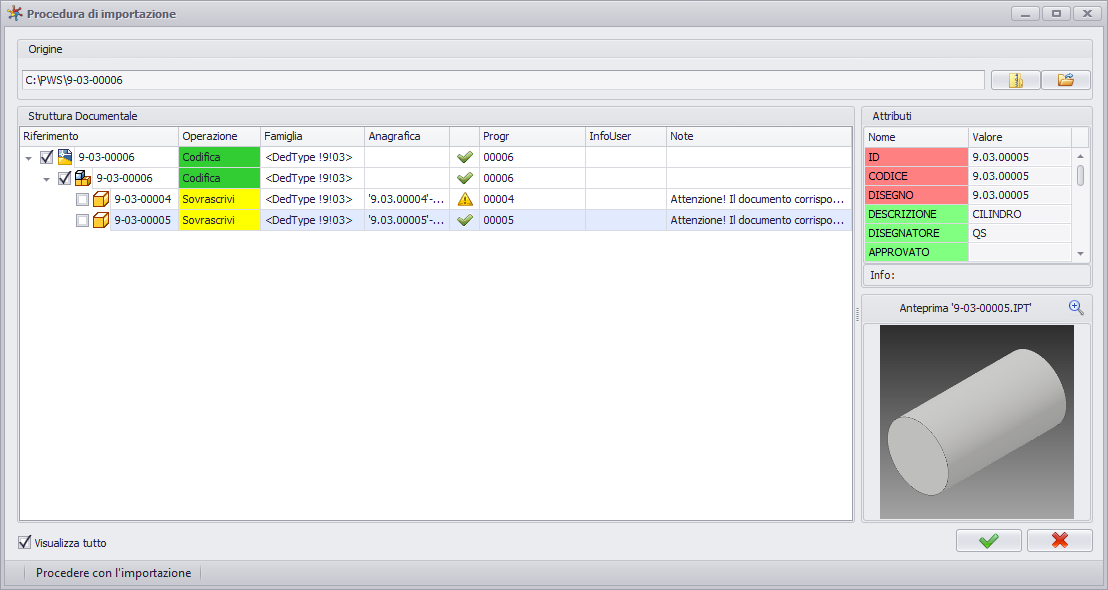
In caso di PackAndGo normale (quello generato da Inventor e non dal comando Esporta Qs Pack&Go) è possibile mappare le cartelle del pacchetto di Inventor con le relative root del database per capire dove cercare i relativi file.
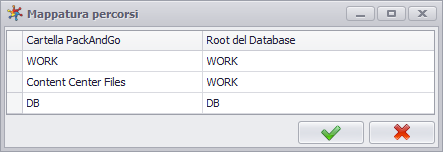
Eventuali righe con errori verranno segnalate attraverso un'apposita icona rappresentante lo Stato di validità.
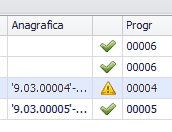
Impostare l'operazione da eseguire per ogni componente
Una volta caricato il Pack&Go, bisognerà, per ogni componente, decidere quale operazione eseguire.
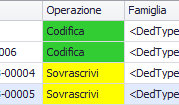
Codifica
Viene creata una nuova anagrafica con associato il modello e i relativi file del P&G; è il caso di un nuovo modello non presente nel DB.
Sovrascrivi
Il modello del P&G verrà sovrascritto al posto di quello all'interno del DB; è il caso in cui il fornitore esterno ha modificato il modello di una anagrafica e quindi occorre aggiornare il contenuto del DB.
Clona
Il modello del P&G viene importato in un percorso conosciuto dal DB (ad esempio la cartella WORK) ma senza generare una nuova anagrafica.
Salta
Il componente non è di interesse e quindi non verrà considerato durante l'importazione.
Associa
Il modello del P&G viene importato e associato ad una anagrafica; è il caso in cui all'interno del DB è presente l'anagrafica corrispondente ma non vi è nessun modello primario associato.
Libreria
Si comporta come il clona, ma esegue l'operazione per un componente di libreria in un percorso delle librerie.
Ignora
Il codice non è stato modificato e quindi non verrà eseguita nessuna operazione.
Speciale
Opzione non selezionabile e impostata automaticamente in situazioni particolari come ad esempio per la gestione di assiemi realizzati con il Frame Generator.
Avviare procedura di importazione
Premere il pulsante di conferma (posto nella parte inferiore destra del dialogo) per avviare la procedura di importazione.